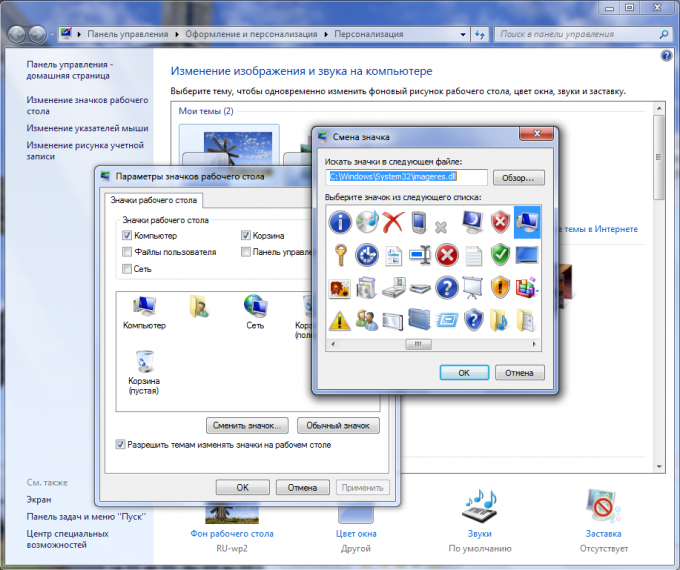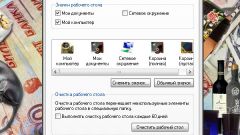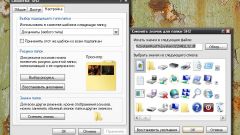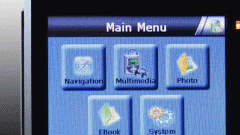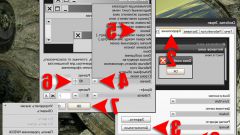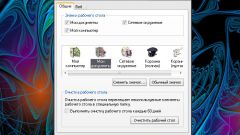Вам понадобится
- Установленная система Windows XP, Windows Vista, Windows 7
Инструкция
1
Для того чтобы изменить значок для какой-то одной папки, щелкните по ней правой кнопкой мышки, и в контекстном меню выберите пункт меню «Свойства». После этого перейдите в окне «Свойства» на вкладку «Настройка» - там будет пункт «Значки папок». Нажимайте на кнопку «Сменить значок» и выбирайте любой из значков, которые предлагает вам операционная система.
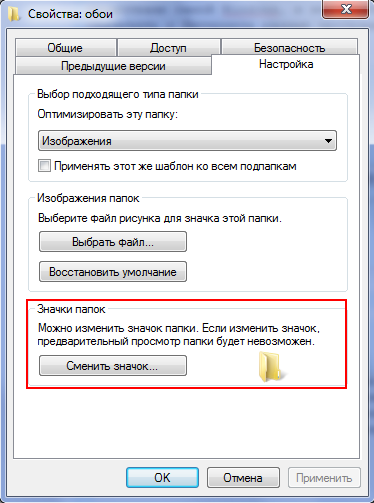
2
Для того чтобы изменить значок элементов рабочего стола («корзины», «моего компьютера»), воспользуйтесь пунктом контекстного меню «Персонализация» рабочего стола. Итак, нажмите «Персонализация», а затем «Изменить значки рабочего стола» в открывшемся окне. Нажимаете, например, по «Моему компьютеру», а затем «Сменить значок».
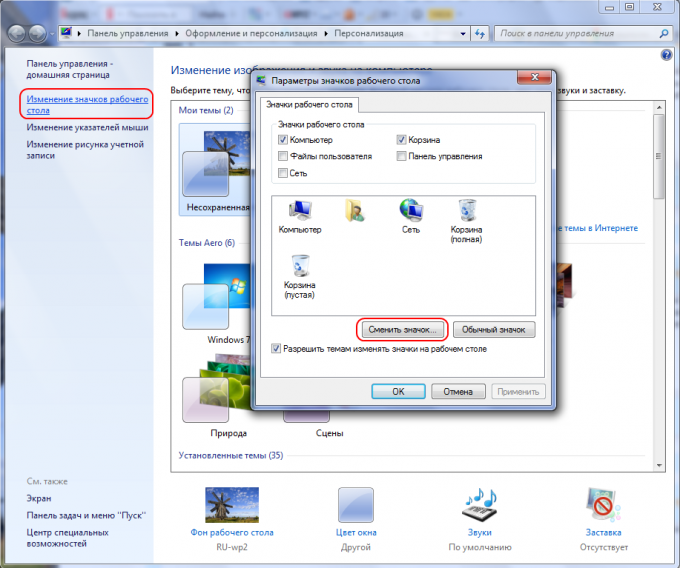
3
Для того чтобы поменять все значки сразу, вам придется скачивать из интернета специальные программы по изменению тем оформления, например Windows Blinds, Style XP и другие.
Видео по теме
Полезный совет
Можно изменить значок папки не только средствами самой Windows, но и с помощью сторонних программ, например, Icon Tweaker. Преимущество работы через эту программу очевидно – в вашем распоряжении намного больший выбор значков для программ и папок, да и сам процесс смены значка с использованием программы осуществляется быстрее. Все иконки тут собраны с отдельные темы, в программе есть возможность установки тем, самостоятельно скачанных из интернета. С сайта производителя программы можно скачать плагин, который меняет значки программ Microsoft Office. Кроме того, в Icon Tweaker существует возможность создания своей собственной темы.
Источники:
- Windows Blinds